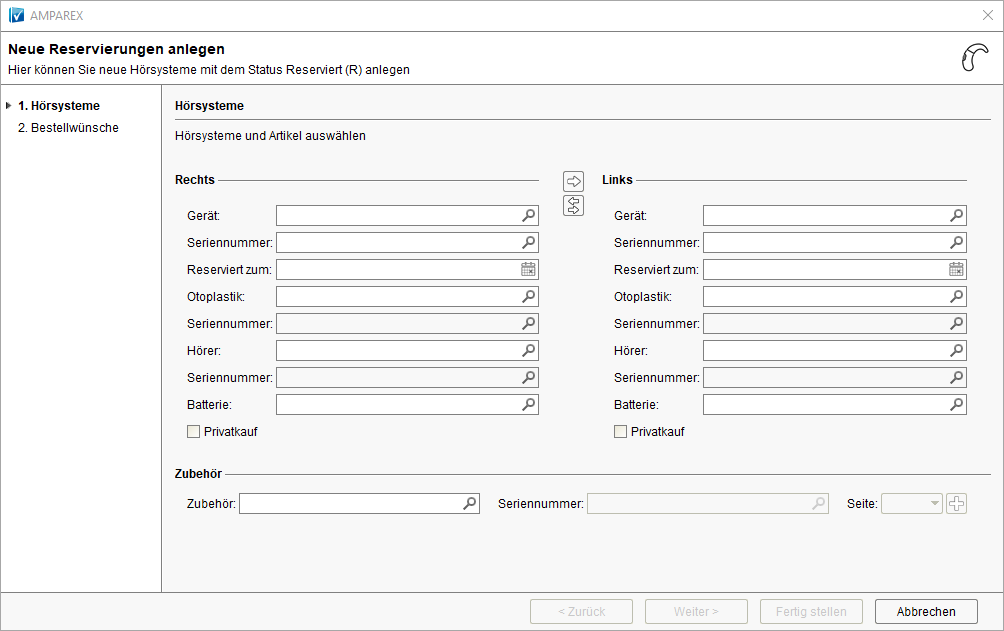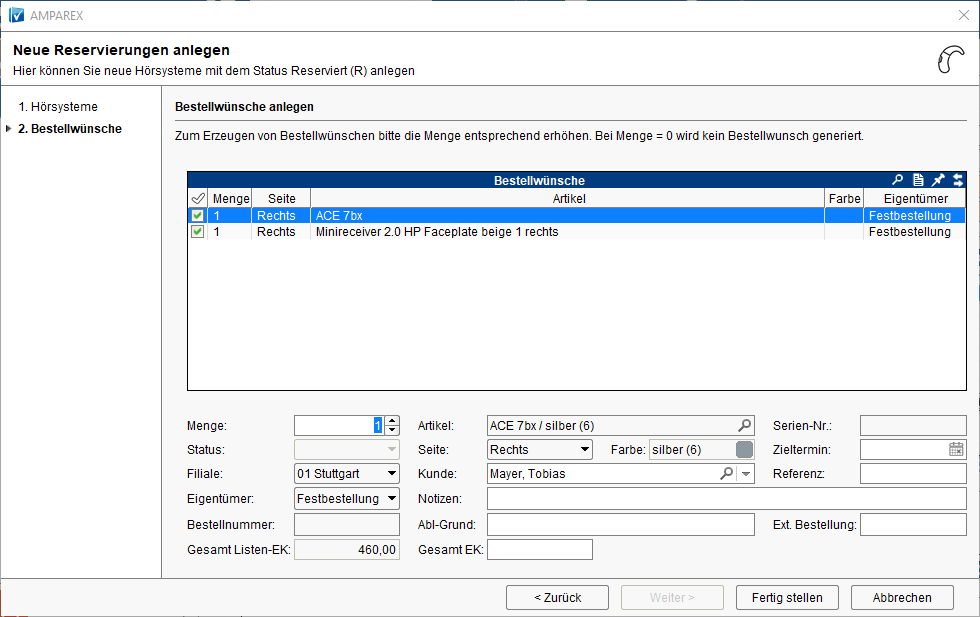Der Reservierungs-Wizard kann über die Vorgangstypen 'HG Versorgung' und 'Sonstiges' gestartet werden.
Maskenbeschreibung
Reservierung
Über einen Kunden wird ein Hörgerätevorgang angelegt. In diesem wird der Reservierungs-Wizard über die Schaltfläche NEUE RESERVIERUNG gestartet. Im ersten Schritt wählen Sie das zu reservierende Gerät aus. Dabei kann zwischen einem Hörgerät im allgemeinen oder ein Lagergerät ausgewählt werden. Über die Schaltfläche 'Weiter' gelangen man auf die Seite der Bestellwünsche. Über diese wird ein Bestellwunsch in AMPAREX angelegt → Bestellwünsche (Lagerverwaltung). Geben Sie dazu die gewünschte Menge ein und bestätigen die Angabe mit 'Fertig stellen'.
Wichtig
Wird ein reservierter Artikel einem anderen Kunden zur Reservierung zugewiesen, wird bei dem Kunden, bei dem der Artikel zuvor reserviert wurde, die Seriennummer mit einem entsprechenden Hinweis entfernt. So kann ein Artikel nur für einen Kunden reserviert werden.
Hinweis
Um bei Bedarf auch auf nicht verfügbare Geräte zugreifen zu können, aktivieren Sie in den Filialketten die Option 'Bei der Auswahl eines Gerätes/Otoplastik in den Hörsystemen alle Lager-Status zulassen'.
| Wizard | Beschreibung | ||||||||||
|---|---|---|---|---|---|---|---|---|---|---|---|
| |||||||||||
Über den letzten Schritt kann ein Bestellwunsch angelegt werden (siehe auch → Dialog: Bestellwunsch | Lagerverwaltung).
|